Les tâches « Cron » sont quelque chose que vous utilisez tous les jours, même si vous ne pouvez pas le savoir. Elles s’exécutent en arrière-plan, et sont utilisées sur la plupart des sites web.
Dans ce tutoriel, je vais vous montrer comment utiliser les tâches Cron, vous dire comment les tâches Cron sont uniques, et vous montrer une méthode de base pour pouvoir ajouter des tâches Cron sur WordPress.
Mais avant, si vous n’avez jamais installé WordPress découvrez Comment installer un blog WordPress en 7 étapes et Comment rechercher, installer et activer un thème WordPress sur votre blog
Ensuite revenons vers ce pourquoi nous sommes là.
C’est quoi une tâche Cron ?
Dans un sens général, une tâche « Cron » est un utilitaire qui vous permet de programmer des commandes ou des scripts à exécuter à un moment précis. Les tâches Cron sont les tâches qui en découlent. Donc, dans le langage humain, une tâche Cron donne le message suivant à votre serveur : « exécuter example.php à minuit tous les jours. » 
Fondamentalement, Les tâches Cron sont un moyen facile de mettre en place des tâches à exécuter automatiquement, soit sur une seule fois ou de façon récurrente.
Découvrez aussi notre guide sur Comment ouvrir une vidéo Youtube dans un popup sur WordPress
Si vous êtes un utilisateur moyen, vous bénéficiez des tâches « Cron », parfois sans le savoir. Par exemple, L’utilisation des tâches Cron est un outil qui vous permettra de faire des sauvegardes de votre blog à la même heure chaque jour.
Sans eux, vous seriez obligé de cliquer manuellement sur le bouton de sauvegarde chaque fois que vous vouliez créer une nouvelle sauvegarde de votre site web.
Comment les tâches Cron fonctionnent sur WordPress ?
Je l’ai déjà mentionné l’utilisation des tâches Cron est parfaite pour la sauvegarde d’un blog. Mais c’est loin d’être le seul cas d’utilisation.
L’une des implémentations les plus publiquement visible des tâches Cron est la mise à jour automatique. « WP-Cron » vérifie régulièrement les dernières mises à jour des logiciels, des thèmes et plugins. Et puis il vous informe des mises à jour !
Lire aussi notre guide sur Comment ajouter un formulaire de contact déroulant à votre en-tête global
En plus, c’est également WP-Cron qui gère aussi la la planification de vos articles, l’envoi de pingbacks et trackbacks, et un éventail d’autres caractéristiques potentielles ajoutées par les plugins que vous utilisez.
En quoi le Cron de WordPress est différent d’un Cron classique ?
WordPress a son propre système pour l’exécution de tâches Cron. Et tandis que le nom pourrait suggérer que les deux sont identiques, il existe des différences très importantes entre les deux.
Avec les tâches Cron classiques, vous pouvez spécifier une date et l’heure exacte pour chaque tâche à exécuter. Par exemple, vous pouvez essentiellement dire : «Je veux que ce script s’exécute exactement à 10:15:22 le 8 Août 2019. » Et comme une horloge, votre script s’exécutera exactement à ce moment-là.
Mais WP-Cron fonctionne différemment …
WP-Cron ne fonctionne pas de cette façon. Au lieu de cela, WP-Cron ne fonctionne que lorsque quelqu’un visite votre site web. Chaque fois que quelqu’un visite ce dernier, WP-Cron vérifie s’il y a des tâches planifiées qui doivent être exécutés. Si elle constate que l’heure prévue d’une tâche a été atteinte, il exécutera cette tâche.
Mais voici le problème potentiel avec WP-Cron.
Si personne ne visite votre site web pendant une période, WP-Cron ne pourra pas vérifier et exécuter les tâches qui doivent être accomplies.
Consultez aussi notre article sur les 6 plugins WordPress pour redonner un nouveau souffle à vos articles
De toute évidence, si votre site web a de milliers de visites par jour , il est peu probable que ce soit un problème. Mais si votre site internet ne reçoit que quelques visiteurs par jour, et que vous souhaitez par exemple exécuter des tâches toutes les 30 minutes, vous rencontrerez beaucoup de problèmes.
Par exemple, dire à plugin WordPress de tenter d’envoyer un e-mail automatique à 2 heures. Si personne ne visite votre site web jusqu’à 6 heures (une possibilité réelle, sauf si vous avez une audience mondiale), l’email ne sera envoyé qu’à 6 heures en supposant que vous n’utilisez pas un service tiers.
En outre, parfois la mise en cache des plugins, des problèmes de DNS, ou les conflits de plugins peuvent empêcher aux tâches Cron de s’exécuter.
Découvrez également nos 10 plugins WordPress pour optimiser votre blog
Mais, il existe cependant des moyens de contourner ce problème.
Comment ajouter des tâches Cron ?
Je couvrirais brièvement comment ajouter les deux emplois récurrents de base ainsi que les tâches planifiées d’un temps. Alors, je vais vous envoyer vers des ressources couvrant la façon dont vous pouvez ajouter des tâches encore plus complexes avec WP-Cron. 
Comment ajouter un tâche récurrente WP-Cron
Pour ajouter une tâche récurrente WP-Cron, nous utiliserons des extraits de code. J’espère que vous vous rappelez comment créer un plugin WordPress. Donc, si vous avez besoin d’éclaircissements sur quoi que ce soit, je vous recommande de commencer par là.
Une chose importante à retenir est que l’emploi de WP-Cron fonctionnent sur des intervalles, et non pas à des moments précis. Par exemple, si vous planifiez une tâche qui doit commencer à 12 heures avec un intervalle de deux heures, elle se déroulera d’abord à 12 heures, puis de nouveau à 14 heures, et ainsi de suite.
A titre d’exemple, pour ajouter une tâche récurrente horaire, vous devez utiliser ce code :
register_activation_hook(__FILE__, 'mon_activation');
function mon_activation() {
if (! wp_next_scheduled ( 'mon_evenement' )) {
wp_schedule_event(time(), 'hourly', 'mon_événement');
}
}
add_action('mon_evenement', 'faire_ceci_chaque_heure');
function faire_ceci_chaque_heure() {
// Votre code
}
Comment ajouter une tâche unique WP-Cron
Pour ajouter une tâche WP-Cron, vous pouvez utiliser l’exemple de code suivant comme base. Tout comme avec l’exemple précédent, si vous avez besoin de plus de précisions, je vous recommande de consulter le codex de WordPress.
Encore une fois, rappelez-vous que même si vous planifiez un événement pour s’exécuter à un moment précis, elle ne fonctionnera à ce moment-là, que si votre site web WordPress reçoit une visite au même moment.
A titre d’exemple, pour exécuter une tâche à une heure de l’heure actuelle, vous pouvez utiliser ce code :
function faire_ceci_dans_une_heure() {
// Votre code
}
add_action( 'mon_evenement','faire_ceci_dans_une_heure' );
wp_schedule_single_event( time() + 3600, 'mon_evenement' );
// time() + 3600 = Une heure à partir de maintenant.
Comment ajouter et consulter des tâches Cron avec un plugin
L’affichage des tâches WP-Cron est un moyen utile pour déboguer votre site web/plugin ou simplement pour avoir un aperçu de ce qui est en cours d’exécution sur votre site web WordPress.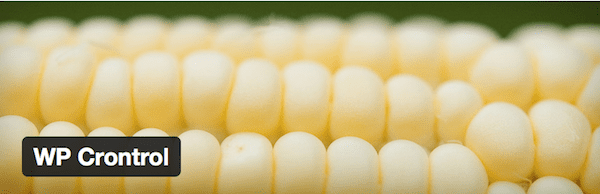
Pour voir toutes les tâches WP-Cron programmées sur votre site web WordPress, vous pouvez utiliser un plugin appelé « WP-Crontrol ». Comme un bonus supplémentaire, vous pouvez également utiliser ce plugin pour ajouter de nouvelle tâches WP-Cron.
Il suffit d’installer et de l’activer comme vous le feriez pour tout autre plugin. Ensuite, vous pouvez voir tous les événements WP-Cron existants pour votre site web WordPress en allant dans « Outils → Cron Events » :
Vous pouvez également ajouter des événements réguliers au bas de la page :
Et une autre chose que ce plugin fait bien. Il vous permet de définir de nouveaux intervalles pour les tâches WP-Cron. Vous pouvez le faire en allant dans les « Réglages → Cron Shedules » :
Pour finir
Voilà donc une introduction rapide à l’utilisation de WP-Cron. Honnêtement, à moins que vous ne soyez un développeur, vous n’aurez probablement jamais avoir avec les tâches de WP-Cron. Mais, il est toujours cool d’avoir un coup d’œil sous le capot, n’est-ce pas ?
Découvrez aussi quelques plugins WordPress premium
Vous pouvez utiliser d’autres plugins WordPress pour donner une apparence moderne et pour optimiser la prise en main de votre blog ou site web.
Nous vous proposons donc ici quelques plugins WordPress premium qui vous aideront à le faire.
1. W8 Contact Form
W8 Contact Form est l’un des plugins de formulaire de contact les plus populaires sur WordPress. Il propose pleines de fonctionnalités comme par exemple la soumission vers plusieurs destinataires, le support des animations, la création illimitée des formulaires, différents styles, et une grande variété d’options supplémentaires de personnalisation.
De plus, il offre à votre site web ou au blog un système professionnel pour entrer plus facilement en contact avec vos clients. Vous pourrez ainsi personnaliser l’ensemble de vos formulaires en fonction de vos besoins et de vos goûts.
Télécharger | Démo | Hébergement Web
2. WooCommerce Currency Switcher
Le plugin WooCommerce Currency Switcher vous permet de changer de devises et d’obtenir les taux convertis en temps réel (installation préalable de WooCommerce requise). Vous pouvez utiliser des agrégateurs de devises pour obtenir des taux convertis soit par Yahoo, Google, AppSpot agrégators, soit manuellement.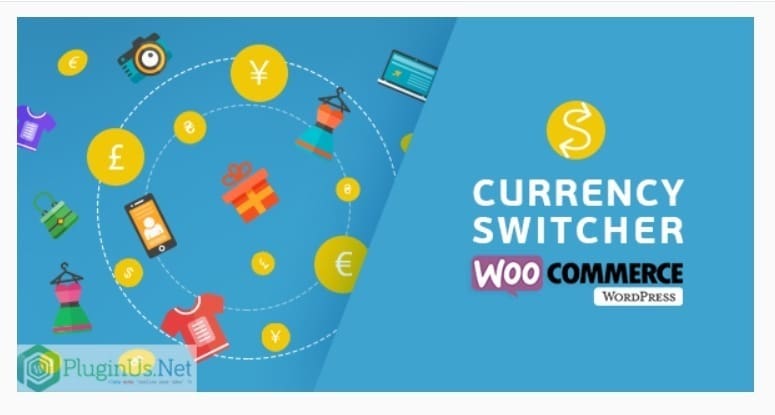
WooCommerce Currency Switcher est disponible sous forme de widget et fonctionne dans n’importe quel espace prévu (shortcode disponible -> [woocs]). Sur l’interface publique, « Currency Switcher » peut être présenté de 5 manières différentes à découvrir.
Télécharger | Démo | Hébergement Web
3. Ultimate Membership Pro
Ultimate Membership Pro est un excellent plugin WordPress d’abonnement et de restriction de contenu. Il permet de gérer les utilisateurs selon leur forfait (gratuit ou payant) en créant des niveaux d’accès exclusifs.
Il sera donc possible de protéger tout le contenu de votre site web, ou juste une partie de celui-ci. Il s’agira par exemple d’un cours, d’une leçon, d’une page, d’un produit, d’une catégorie, d’une image, etc…
Consultez aussi notre guide sur Comment créer des diaporamas PowerPoint sur WordPress
Ses principales fonctionnalités sont entre autres : la protection du contenu, de multiples niveaux d’accès, le support de plusieurs passerelles de paiement -PayPal, Authorize.net, Stripe, 2CheckOut, Bank Transfer-, la protection partielle du contenu, et bien plus encore…
Télécharger | Démo | Hébergement Web
Autres ressources recommandées
Nous vous invitons aussi à consulter les ressources ci-dessous pour aller plus loin dans la prise en main et le contrôle de votre site web et blog.
- Comment organiser son temps de travail et sa vie : 8 conseils à suivre
- Comment ajouter un titre secondaire aux articles d’un blog WordPress
- Comment installer Wordfence Security sur WordPress
- Comment créer un portfolio sur votre site web WordPress
Conclusion
Voilà ! C’est tout. Nous espérons que ce tutoriel vous aidera à créer des tâches WP-Cron sur votre blog ou site Web WordPress. Espérant que ce tutoriel vous a été utile, nous vous invitons à le partager sur votre réseau social préféré.
Cependant, vous pourrez aussi consulter nos ressources, si vous avez besoin de plus d’éléments pour mener à bien vos projets de création de sites internet, en consultant notre guide sur la création de blog WordPress.
Faites-nous part de vos commentaires et suggestions dans la section dédiée.
…
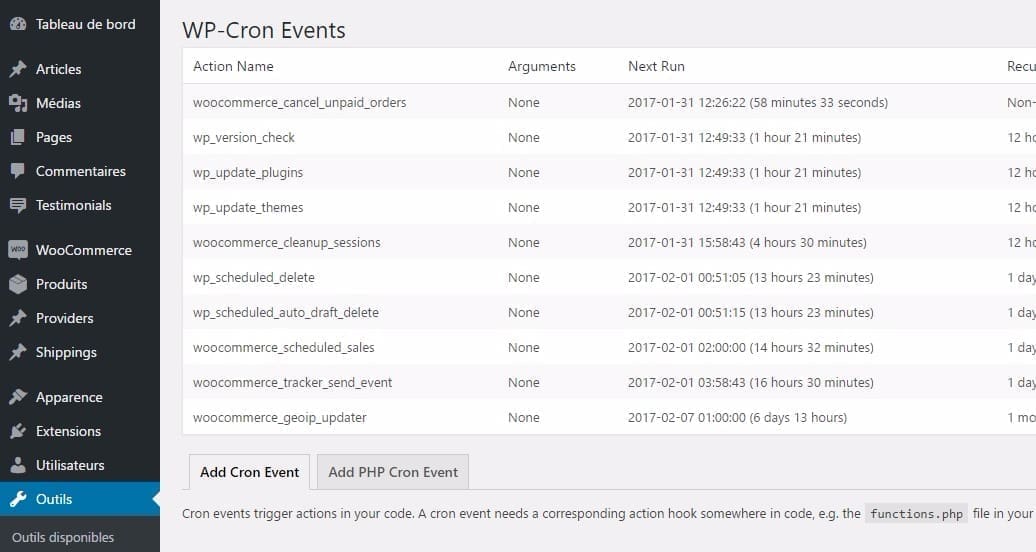
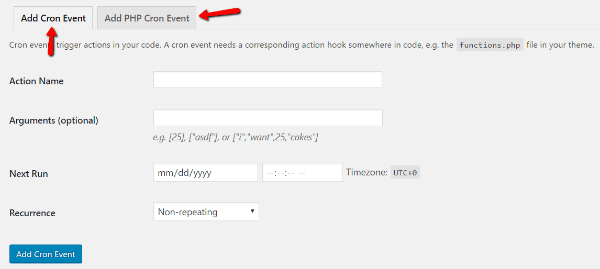
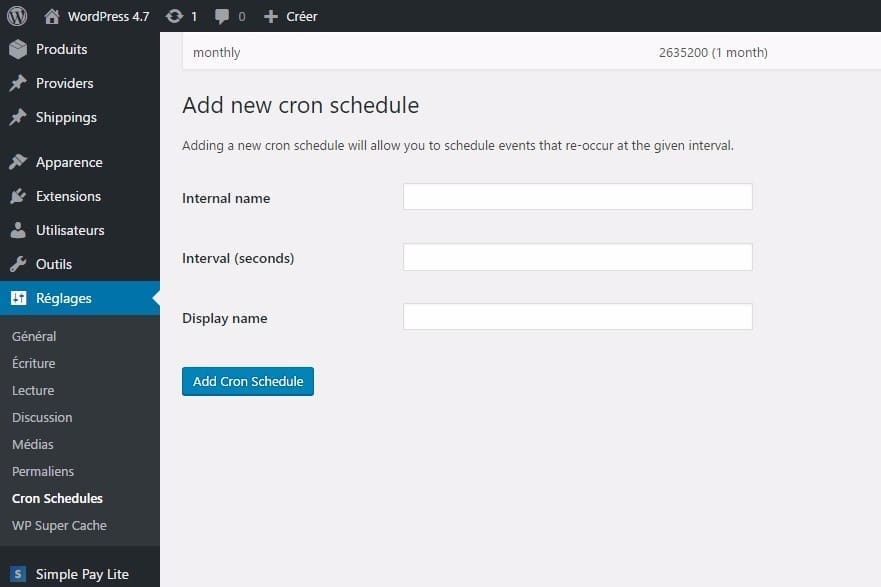

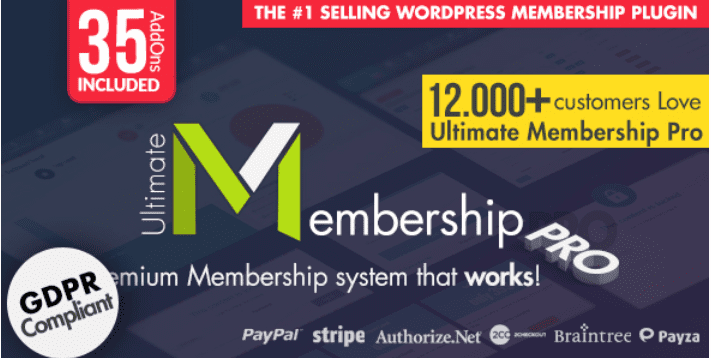
Bonjour !
Je travaille sur un site en dropshipping entre Woo commerce et Bigbuy, Depuis un bout de temps je n’arrive pas à avancer à cause du cron. J’ai trouvé ton article intéressant peux-tu m’aider ?